Cómo mover el blog de dominio personalizado Blogger a WordPress
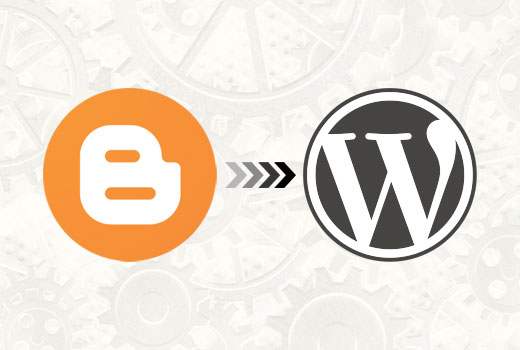
En nuestro tutorial de migración de Blogger a WordPress, uno de nuestros lectores nos pidió la guía paso a paso sobre cómo mover el sitio web de blogger de dominio personalizado a WordPress. Blogger le permite utilizar dominios personalizados de terceros, así como dominios de Google con su blog. En este artículo, le mostraremos cómo mover el blog de blogger de dominio personalizado a WordPress.
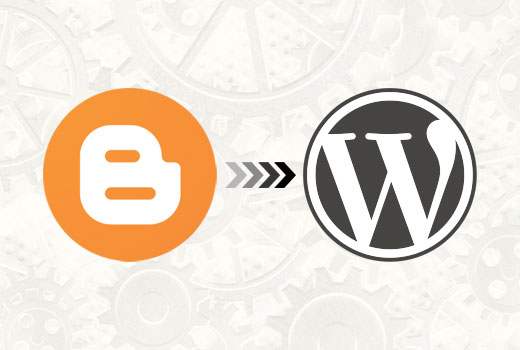
Nota: Si está buscando mover un blog de subdominio de Blogger normal a WordPress, consulte nuestra guía sobre cómo cambiar de Blogger a WordPress.
Solo use este tutorial, si está intentando mover un sitio de Blogger en un dominio personalizado a WordPress.
Paso 1: Comenzando
Antes de comenzar, es importante tener en cuenta que esta guía es para el blog propio de WordPress. Vea nuestra guía sobre la diferencia entre el sitio de WordPress.org alojado automáticamente y el blog gratuito de WordPress.com.
Para comenzar, necesitará un proveedor de alojamiento de WordPress para configurar su propio sitio web de WordPress. Recomendamos Bluehost porque son un proveedor de alojamiento de WordPress recomendado oficialmente, y darán a los usuarios de WPBeginner un 50% de descuento.
Si desea una alternativa de Bluehost, eche un vistazo a Siteground, que también ofrece la misma oferta especial a los usuarios de WPBeginner.
Paso 2: Cambiar la configuración de DNS
Blogger le permite utilizar cualquier nombre de dominio registrado por un tercero. Los usuarios basados en EE. UU. También pueden usar un dominio registrado con Google Domains.
Cuando configuró por primera vez el dominio que apunta a su blog de Blogger, se le pidió que agregue registros CNAME y A a los registros DNS de su dominio. Deberá eliminar esos registros y agregar la configuración de DNS de su host de WordPress.
Puede obtener la configuración de DNS requerida por su proveedor de alojamiento de WordPress a partir de su documentación o sitios web de soporte. Un servidor de nombres DNS típico se parece a esto:
NS1.Bluehost.com
NS2.Bluehost.com
En esta guía, le mostraremos cómo actualizar la configuración de DNS en GoDaddy. Si has registrado tu dominio con algún otro registrador no te preocupes. La configuración básica es la misma en todos los registradores de dominio..
Importante: Los cambios de DNS pueden tardar desde unas pocas horas hasta uno o incluso dos días para propagarse por completo. Durante este tiempo, puede acceder a su blog de Blogger iniciando sesión en su cuenta.
Cambiar la configuración de DNS en GoDaddy
Inicie sesión en su cuenta de GoDaddy y haga clic en el botón Administrar junto a los dominios. Haga clic en el icono de engranaje al lado de su dominio y luego seleccione administrar DNS.

Verás tu página de información de dominio. A continuación, debe hacer clic en el archivo de zona DNS. Aquí es donde se almacenan todos los registros de nivel DNS para su dominio.

En la página Archivo de zona DNS, debe ubicar el registro A y los alias CNAME que agregó para su blog de Blogger y eliminarlos. Haga clic en el botón Guardar cambios para aplicar sus cambios..
El siguiente paso es configurar los servidores de nombres para su proveedor de alojamiento de WordPress. Vuelva a la página de administración de DNS para su dominio y luego haga clic en administrar en la sección de servidores de nombres.

En la página siguiente, debe hacer clic en personalizado y luego hacer clic en el enlace Editar servidores de nombres para agregar sus nuevos servidores de nombres de WordPress hosts..

Haga clic en el botón Guardar para que los cambios de DNS se activen..
Paso 3: Eliminar Redirigir
La dirección de blogspot.com original de su blog de Bloggger está redirigiendo a los usuarios a su dominio personalizado. Ya que hemos cambiado la configuración del dominio, también debemos eliminar esto de Blogger..
Simplemente inicie sesión en su cuenta de Blogger y vaya a Ajustes »Básico página. En la sección de publicaciones, haga clic en el icono de la cruz para cancelar la redirección..

Paso 4: Instalar WordPress
Si el DNS de su dominio se ha propagado ahora, ahora puede instalar WordPress en su proveedor de alojamiento.
Si su dominio está registrado en un servicio de terceros que no sea su proveedor de alojamiento web, entonces deberá agregar el alojamiento para el dominio. Por ejemplo, en BlueHost, agregará su dominio como un dominio adicional a través de cPanel a menos que sea el dominio principal en su cuenta.
Después de agregar el dominio a su nuevo host, el siguiente paso es instalar WordPress. Sigue las instrucciones en nuestro completo tutorial de instalación de WordPress.
Después de la instalación exitosa de WordPress en su dominio personalizado, estará listo para importar contenido de su blog de Blogger.
Paso 5: Exportar contenido de Blogger
Antes de poder importar contenido en WordPress, primero debe exportarlo desde su blog de Blogger..
Blogger te permite exportar contenido en un archivo XML.
Ingresa a tu blog de Blogger y visita Ajustes "Otros página. Debajo de las herramientas del blog, haga clic en el enlace Exportar blog..

Esto abrirá una ventana emergente donde debe hacer clic en el botón Descargar blog.
Dependiendo del tamaño del archivo, puede tardar unos segundos o unos minutos. Una vez que tenga sus datos, es hora de importarlos a su sitio de WordPress.
Paso 6: Importar Blogger Blog en WordPress
Ingresa a tu área de administración de WordPress y visita Herramientas »Importar página. Allí verá una lista de importadores para diferentes servicios. Debe hacer clic en Blogger para instalar el importador de Blogger..

Esto abrirá una ventana emergente donde deberá hacer clic en el botón Insall. WordPress ahora descargará e instalará el complemento de Blogger Importer por ti. Una vez que haya terminado de instalar el complemento, debe hacer clic en Activar complemento y en el enlace Ejecutar importador para continuar.

En la pantalla Importar Blogger, WordPress le pedirá que cargue el archivo XML. Simplemente haga clic en el botón Elegir archivo y cargue el archivo XML que descargó anteriormente. Haga clic en el botón Cargar archivo e importar para continuar.

WordPress ahora importará sus publicaciones de blogger, una vez que haya terminado, se le pedirá que asigne un autor a las publicaciones importadas. Puedes asignar tus publicaciones de blogger a un autor existente o crear uno nuevo..
¡Felicidades! ha importado con éxito su blog de Blogger en WordPress. Sin embargo, aún debe asegurarse de no perder ningún ranking de búsqueda y de que los visitantes de su antiguo blog puedan acceder fácilmente al mismo contenido en su nuevo sitio web de WordPress..
Paso 7: Configurar Permalinks
WordPress viene con una característica que le permite configurar una estructura de URL amigable para SEO. Sin embargo, dado que está importando contenido de Blogger, le gustaría que su estructura de URL sea lo más cercana posible a la estructura de URL de Blogger. Para configurar los enlaces permanentes necesitas ir a Ajustes »Permalinks y pegue esto en el campo de estructura personalizada:
/%year%/%monthnum%/%postname%.html

Setp 8: Redirecciones de Feed de configuración
Has redirigido con éxito tu blog de Blogger a WordPress. Sin embargo, los usuarios que se hayan suscrito a la fuente RSS de Blogger dejarán de recibir actualizaciones..
Necesita redirigir las solicitudes de alimentación a sus fuentes de WordPress. Esto se puede lograr fácilmente editando el archivo .htaccess en la carpeta raíz de su sitio de WordPress. Si no puede encontrar su archivo .htaccess, consulte este tutorial.
Comience por conectarse a su sitio de WordPress utilizando un cliente FTP. Deberá habilitar la opción 'Mostrar archivos ocultos' en la configuración de su cliente FTP. Si está utilizando Filezilla, encontrará esta opción en el menú Servidor.

Una vez que esté conectado a su sitio web, encontrará el archivo .htaccess en el directorio raíz de su sitio de WordPress. Debe editar este archivo y pegar el siguiente código antes de cualquier otro código en el archivo.
RewriteEngine en RewriteRule atom.xml / feed? [L, R = 301] RewriteRule rss.xml / feed? [L, R = 301] RewriteRule ^ feeds / posts /?.*$ / feed? [L, R = 301] RewriteRule ^ feeds / comments /?.*$ / comments / feed? [L, R = 301]
Guarde los cambios y cargue el archivo .htaccess de nuevo en el servidor. Los suscriptores de la fuente de Blogger ahora serán redirigidos a la fuente de su sitio de WordPress..
Personalizando tu sitio de WordPress
WordPress viene con miles de hermosos temas y plugins extremadamente poderosos..
Vea nuestra guía sobre cómo elegir el tema perfecto para su sitio de WordPress. En cuanto a los complementos, eche un vistazo al modelo de WPBeginner para conocer los complementos y las herramientas que utilizamos en este sitio web..
Como nuevo usuario de WordPress a menudo necesitarás ayuda. WPBeginner es el sitio de recursos de WordPress más grande para principiantes. Vea cómo puede aprovechar al máximo los recursos gratuitos de WPBeginner.
Esperamos que este artículo te haya ayudado a mover tu blog de blog de dominio personalizado a WordPress. También puede ver nuestra lista de 40 herramientas útiles para administrar y hacer crecer su blog de WordPress..
Si le ha gustado este artículo, suscríbase a nuestros tutoriales en video del Canal de YouTube para WordPress. También puedes encontrarnos en Twitter y Facebook..


